LINUX安装部分请参考http://netvane.cn/2021/09/01/oracle-11gr2%e5%8d%95%e6%9c%ba%e5%ae%89%e8%a3%85%e3%80%90linux%e7%89%88%e6%9c%ac%e3%80%91/
一、安装ORACLE
1、配置hosts文件
127.0.0.1 localhost
192.168.1.80 db
2、创建用户及目录
root用户执行:
- groupadd -g 501 oinstall
- groupadd -g 502 dba
- useradd -u 501 -g oinstall -G dba oracle
- mkdir -p /u01/app/oracle/{oraInventory,product/11.2.0/db}
- mkdir -p /u02/oradata/oradb
- chown -R oracle:oinstall /u02
- chmod -R 775 /u02
- chown -R oracle:oinstall /u01
- chmod -R 775 /u01
- passwd oracle
【通常oracle默认密码也设置oracle,根据实际情况设定】
3、root用户编辑/etc/security/limits.conf
/etc/security/limits.conf中增加如下几行
- oracle soft nproc 8192
- oracle hard nproc 16384
- oracle soft nofile 8192
- oracle hard nofile 65536
4、root用户编辑profile文件
#vi /etc/profile
# for oracle setting 在文档内加入以下内容
- if [ $USER = “oracle” ]; then
- if [ $SHELL = “/bin/ksh” ]; then
- ulimit -p 16384
- ulimit -n 65536
- else
- ulimit -u 16384 -n 65536
- fi
- fi
5、配置oracle环境变量
oracle用户:
$ cd
$ vi .bash_profile
加入:
- export ORACLE_BASE=/u01/app/oracle
- export ORACLE_HOME=$ORACLE_BASE/product/11.2.0/db
- export ORACLE_SID=orcl#这里的SID可以修改 但是不要超过8个字符
- export ORACLE_TERM=xterm
- export ORACLE_OWNER=oracle
- export TNS_ADMIN=$ORACLE_HOME/network/admin
- export ORA_NLS33=$ORACLE_HOME/ocommon/nls/admin/data
- export NLS_LANG=”SIMPLIFIED CHINESE_CHINA.ZHS16GBK”
- export LD_LIBRARY_PATH=$ORACLE_HOME/lib:$ORACLE_HOME/network/lib:/lib:/usr/lib:/usr/local/lib
- export LIBPATH=$ORACLE_HOME/lib:$ORACLE_HOME/network/lib:/lib:/usr/lib:/usr/local/lib
- export PATH=$PATH:/sbin:/usr/lbin:/usr/sbin:$JAVA_HOME/bin:$ORACLE_HOME/bin:$ORACLE_HOME/lib:$HOME/bin:$ORACLE_HOME/OPatch:.
- umask 022
注意:修改完.bash_profile配置文件之后,oracle用户需要重新SSH登录,所设定的环境变量才会真正生效。
6、使用oracle用户上传oracle安装包,通常上传至/home/oracle
7、oracle用户解压缩安装包【注意命令中的文件名,文件名为下载的安装包名】
unzip oracle11.2.0.3_Linux-x86-64_2of7.zip
unzip oracle11.2.0.3_Linux-x86-64_1of7.zip
8、安装【如果通过window电脑远程安装,推荐使用Xmanagerent-erprise的Xshell软件,此软件支持oracle远程图形界面。此软件被公布暗藏后门,如不在内网,请谨慎使用】
oracle用户解压缩安装包后,会出现database目录。
oracle用户执行命令:cd database然后运行./runInstaller
运行后出现图形安装界面如下图,去掉图中红框选项,继续。提示没有email可以忽略,选择yes继续
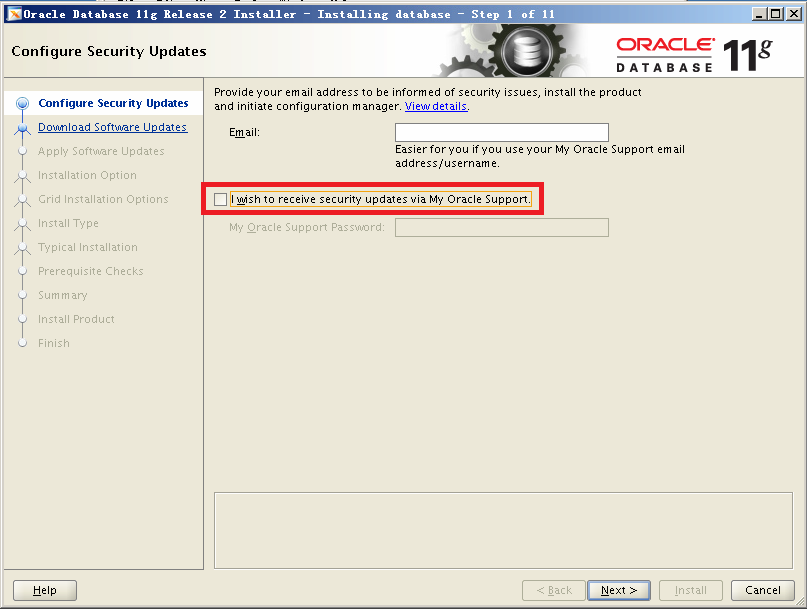
如图,选择红框内容,继续
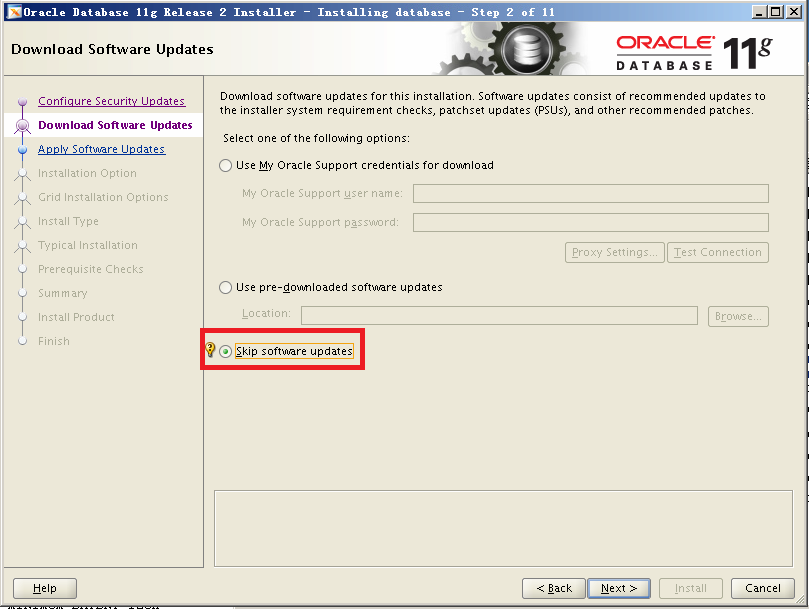
如图,选择红框内容,继续【只安装软件,不安装实例】
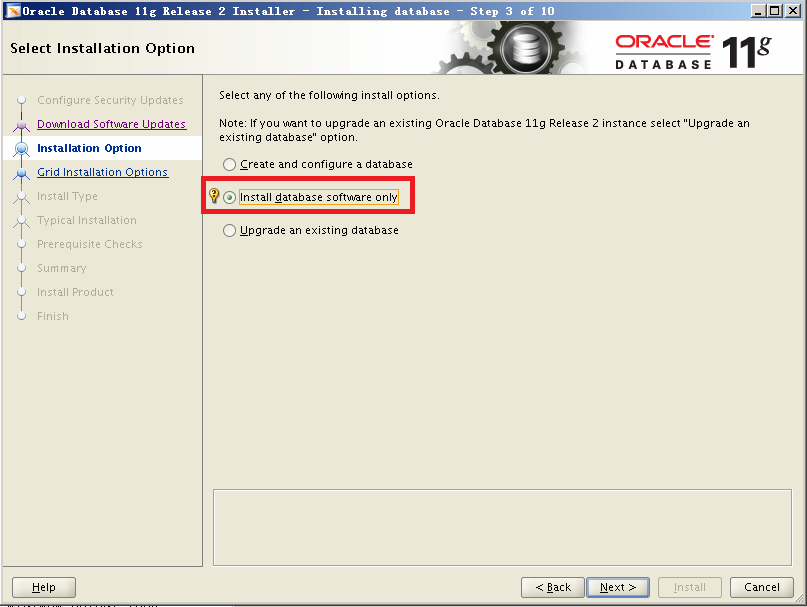
如图,选择红框内容,继续
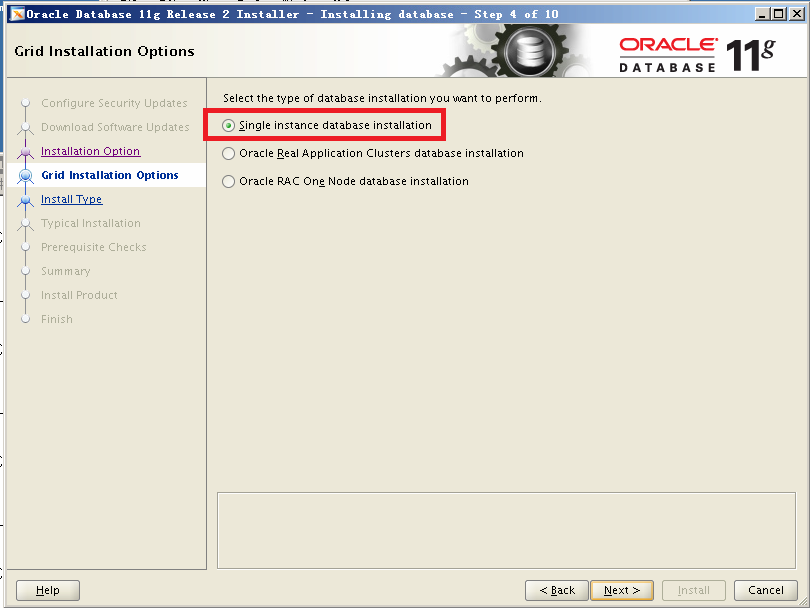
如图,默认选项,继续
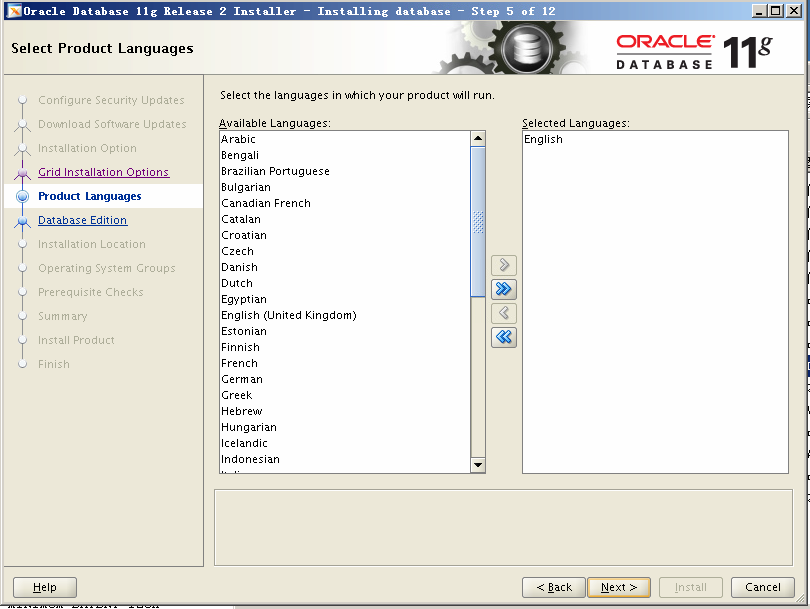
默认,继续
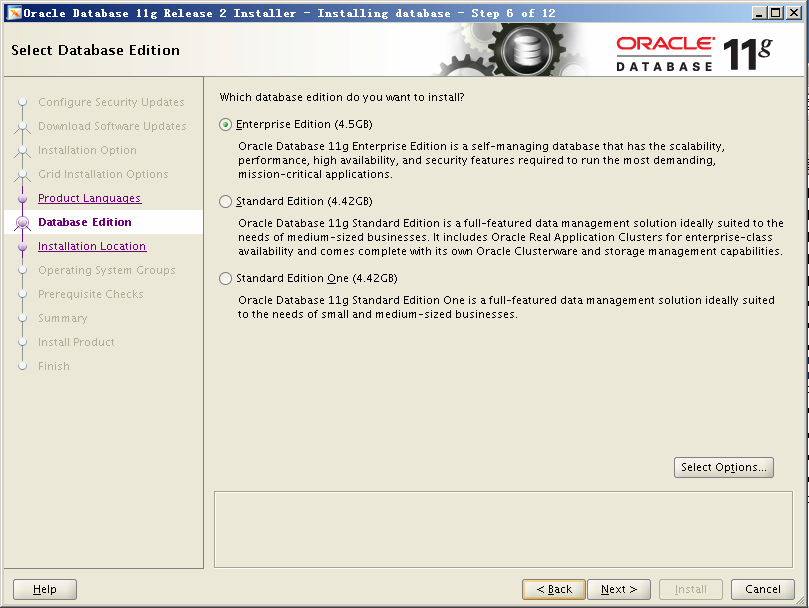
默认,继续【可以关注绿框内容,与之前的配置文件的对应关系】
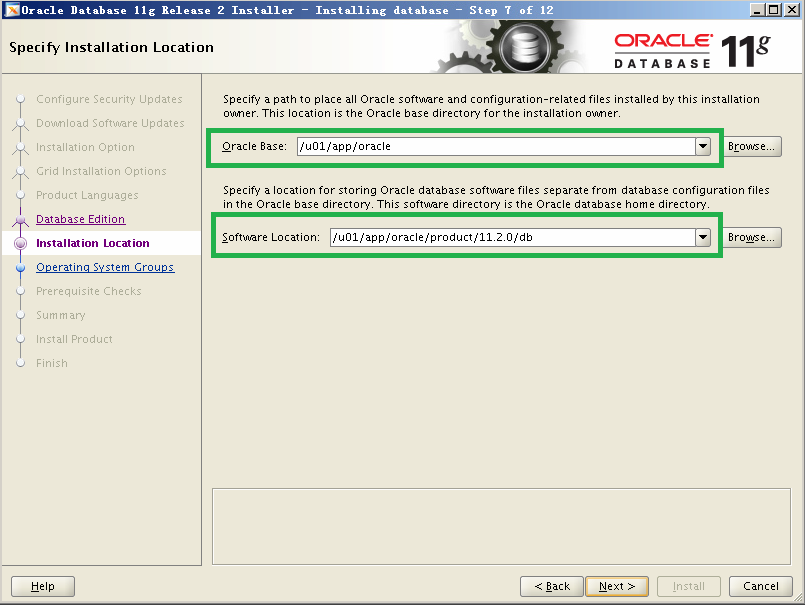
默认,继续
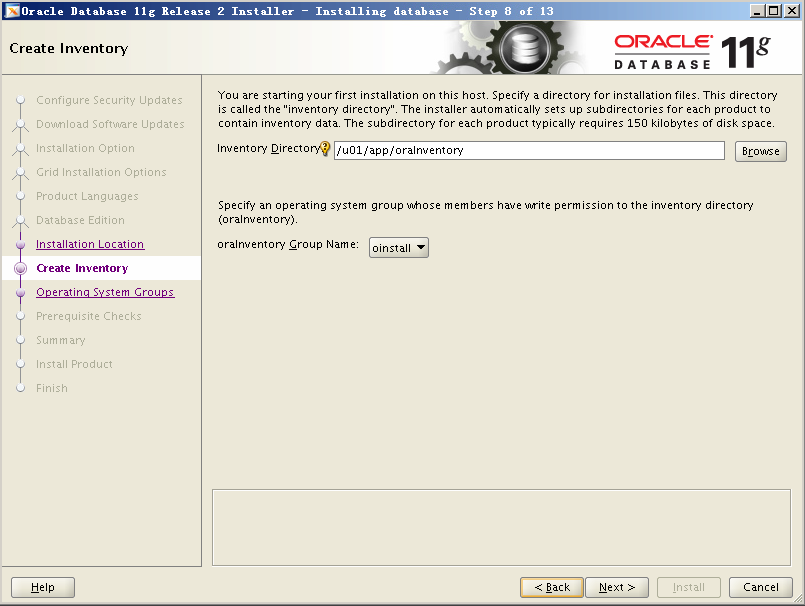
下拉选择红框选项,继续
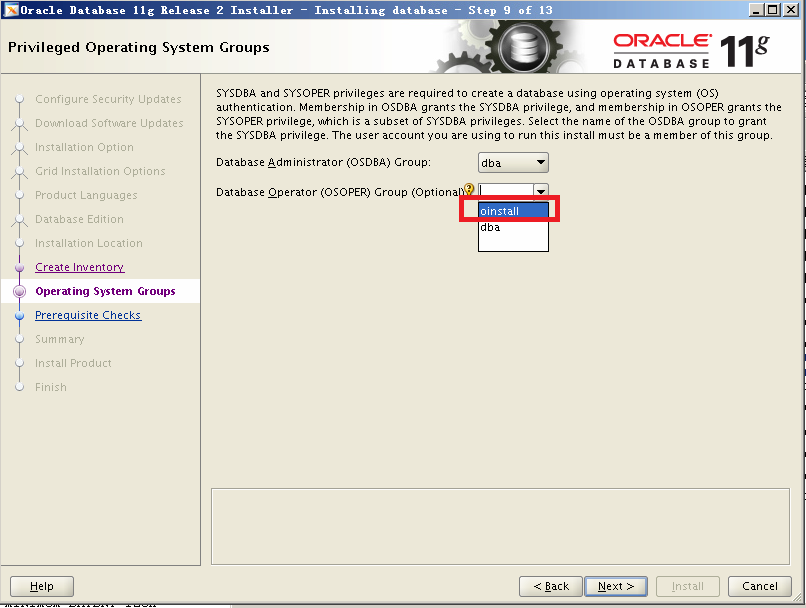
选择Ignore All,继续
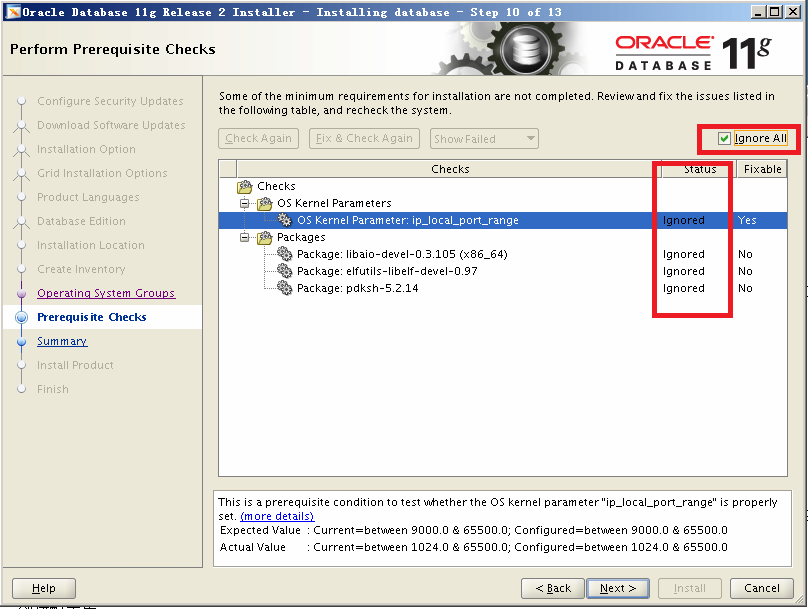
后续提示选择yes继续
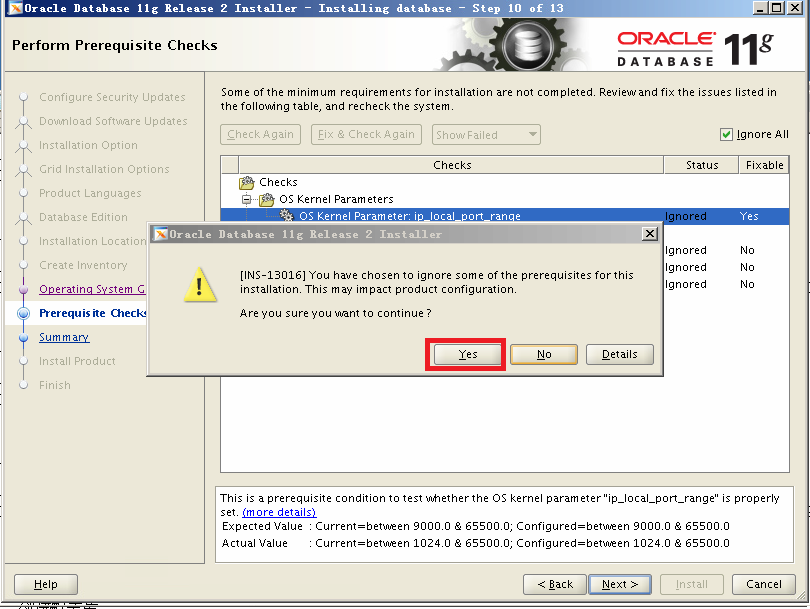
install
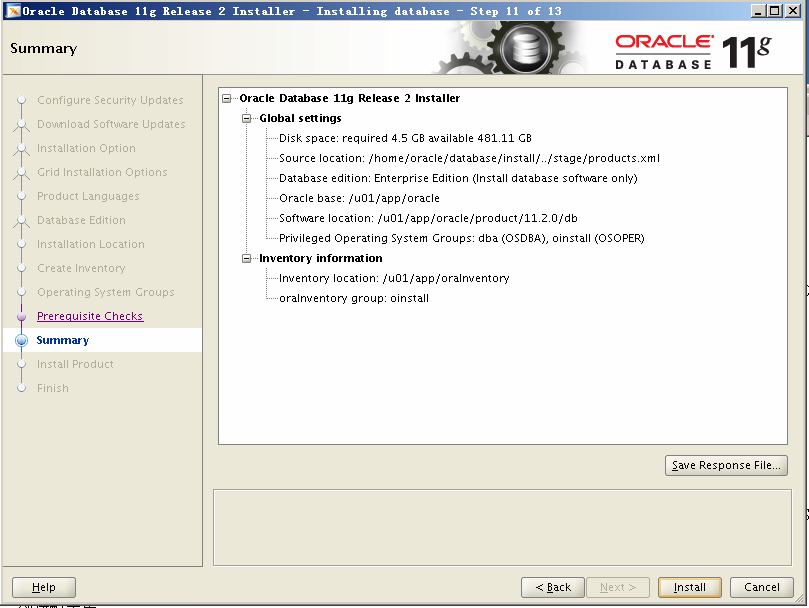
安装完毕后,根据提示,使用root用户执行红框中的命令
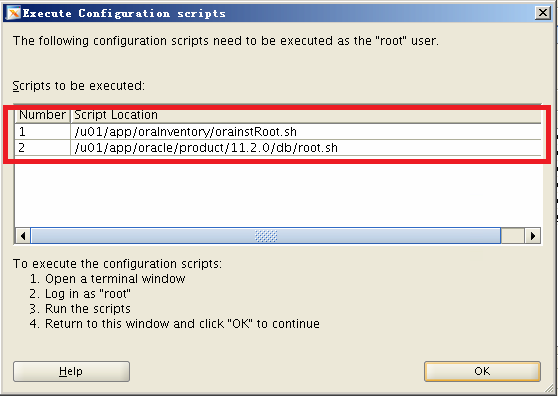
执行结果如下图,执行完毕后,点击上图ok按钮完成ORACLE安装。
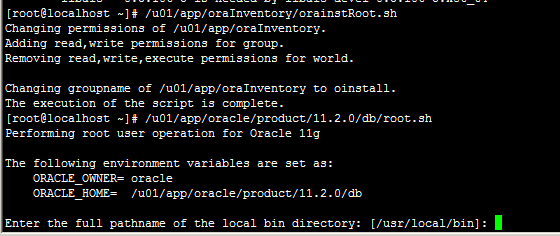
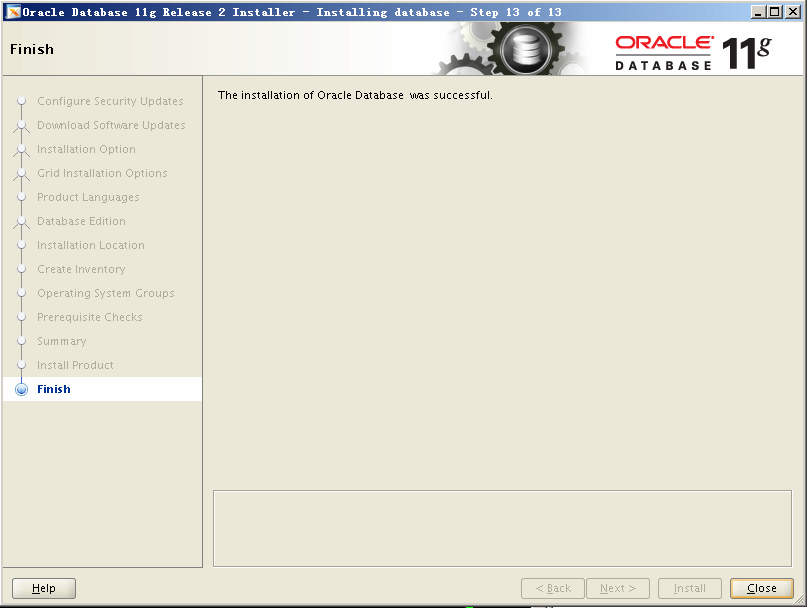
二、创建数据库实例
1、使用oracle用户执行命令:dbca 【如果使用window安装,请通过Xshell执行】
出现图形安装界面后,点击next继续
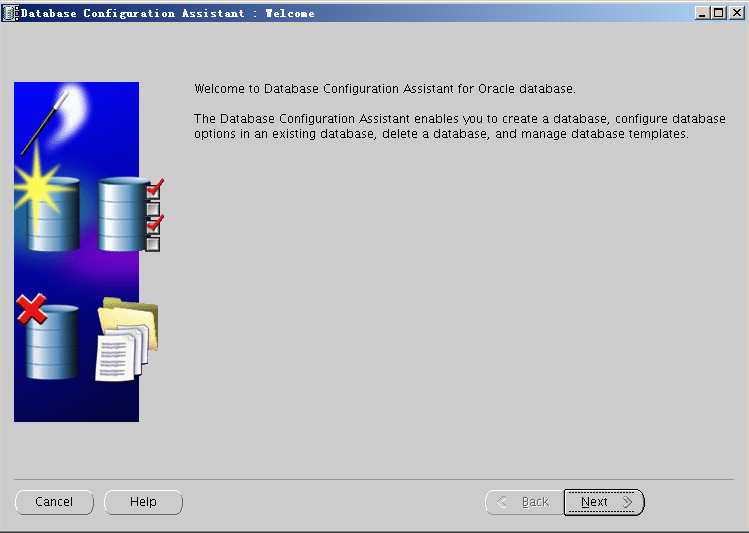
默认选项,创建实例,继续
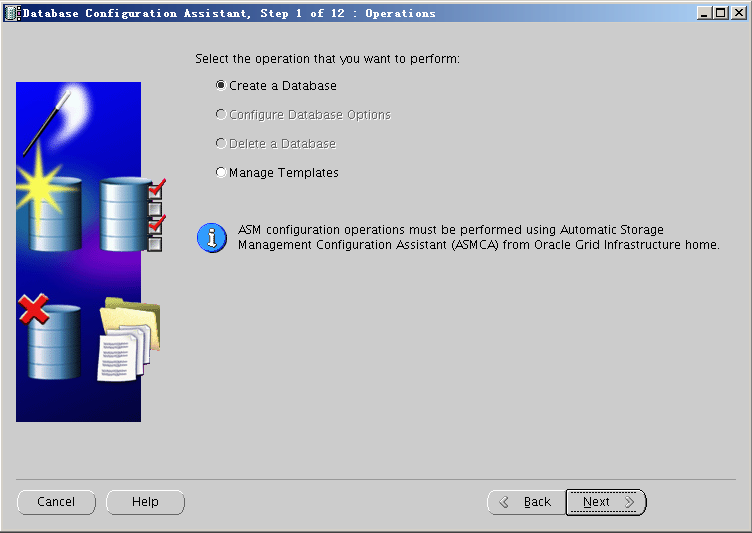
按照图片选项选择后继续
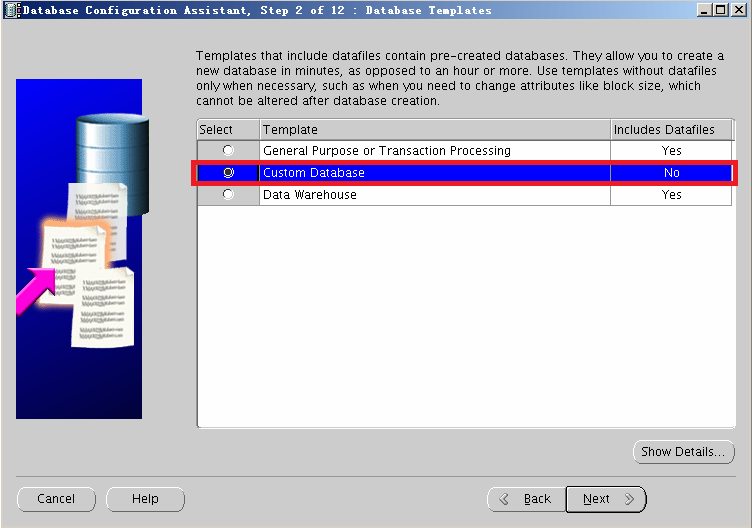
图中红框部分填入oracle用户配置文件.bash_profile中的SID的内容:
注意,这里很重要,不能错
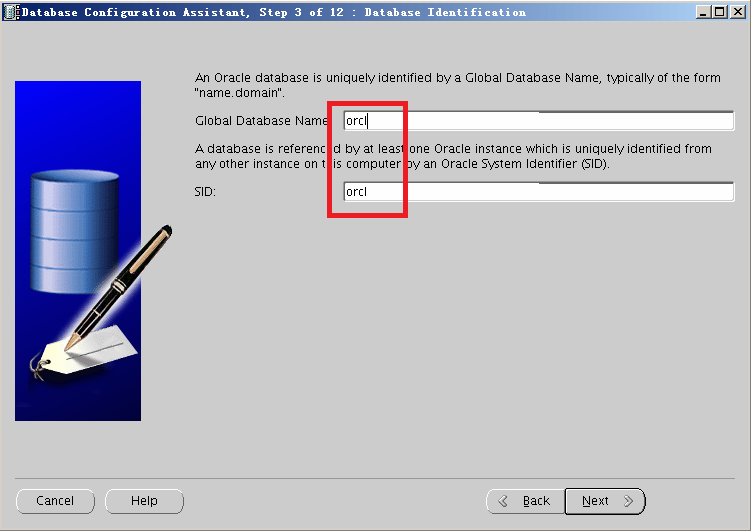
去除红框部分,继续
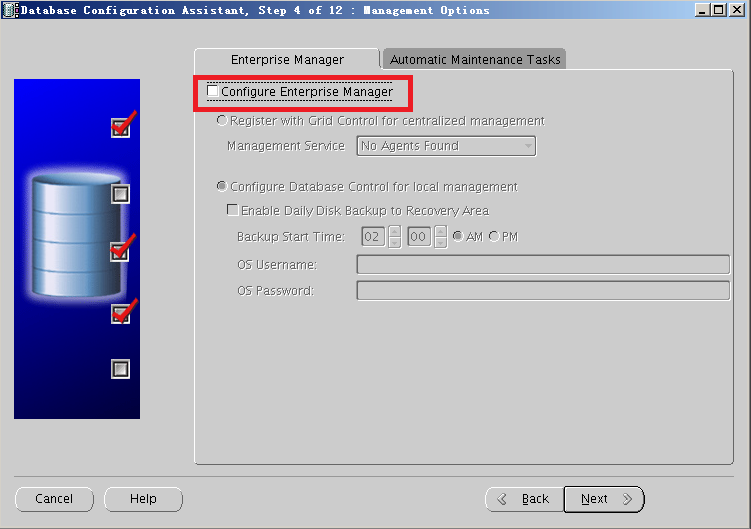
选择图上设置,并设置密码,通常设置oracle,万一密码忘记数据库将无法使用
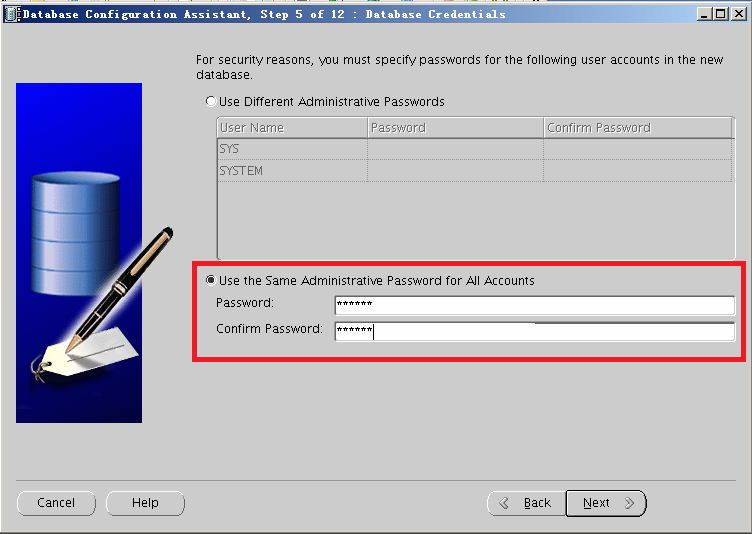
出现提示后,选择yes继续
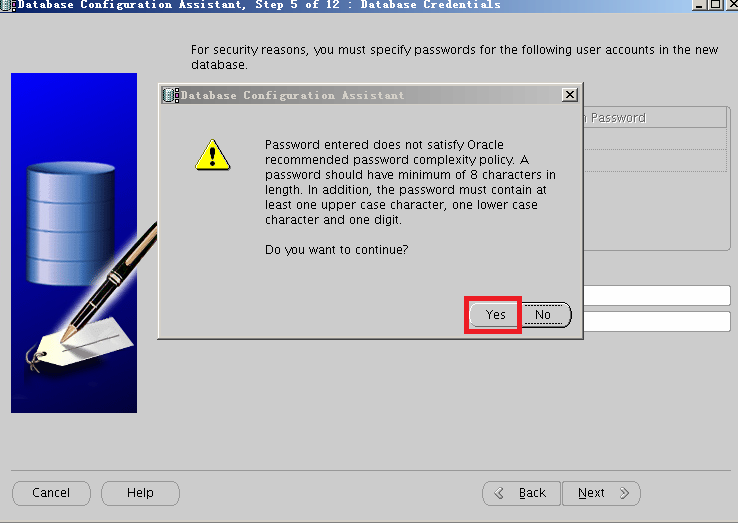
选择红框选项,填入数据库文件路径【与安装ORACLE第二步创建目录有关】
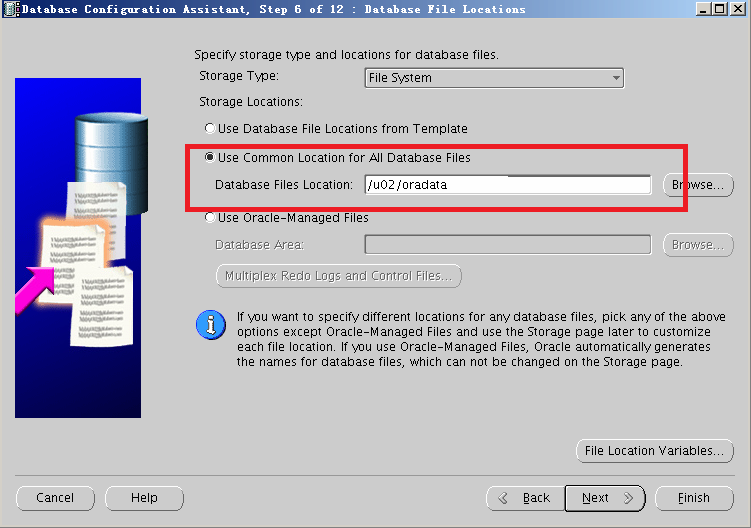
去掉红框中的选项,继续
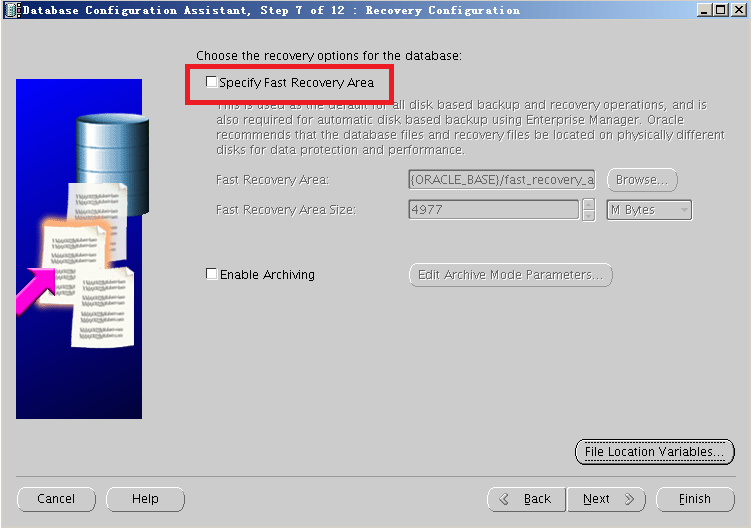
按照图中选项,去掉其他勾选,next继续
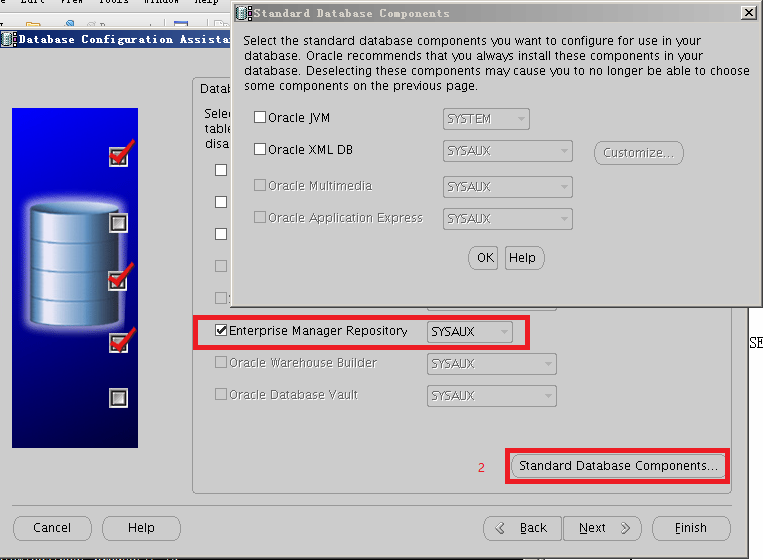
下面的设置涉及多个TAB页面设置,请根据图片一点一点设置,不要直接点击NEXT
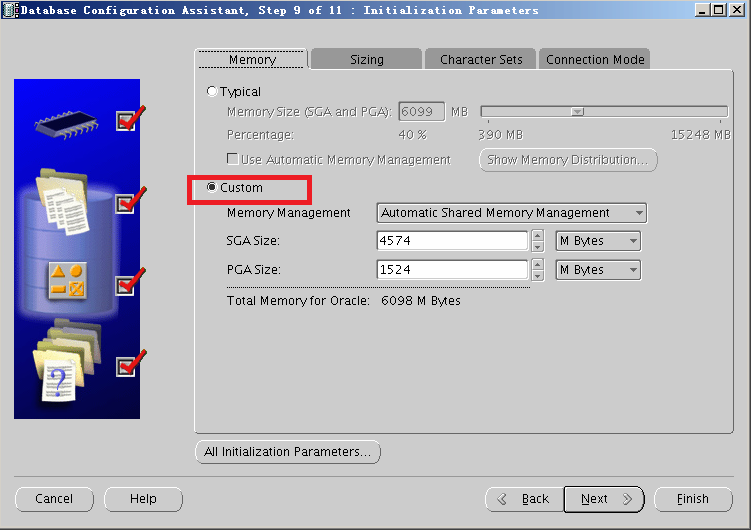
编码选择,如图所示,注意需要在下拉条选择中文编码。选好后点击next,继续
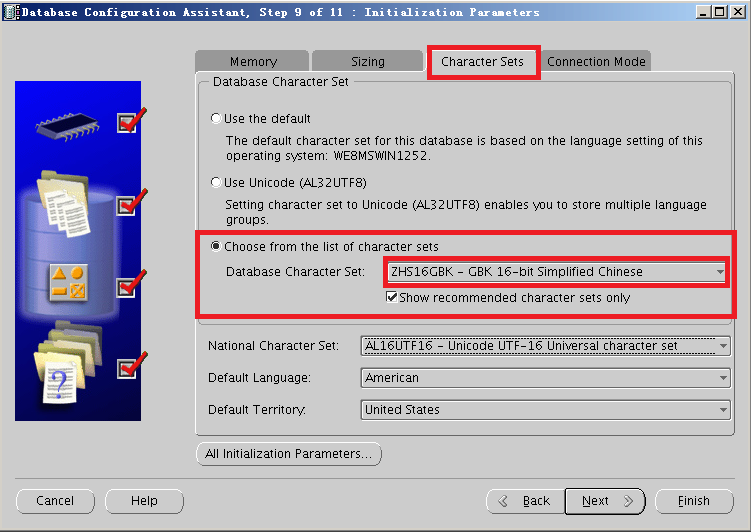
点击Next继续
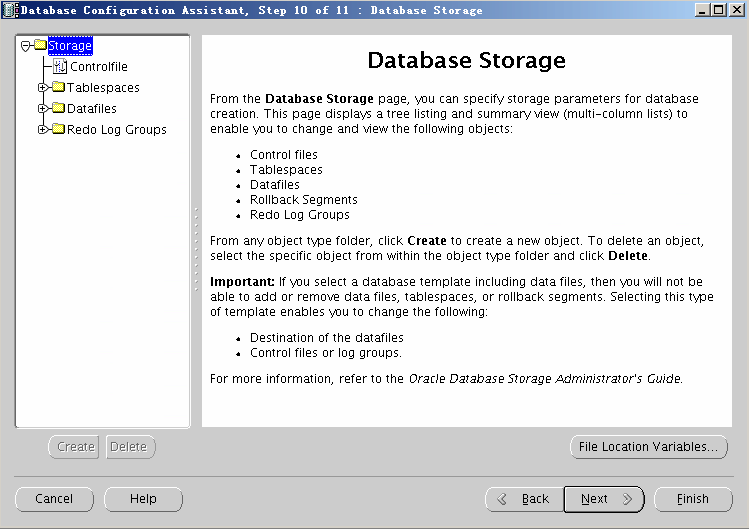
点击Finish
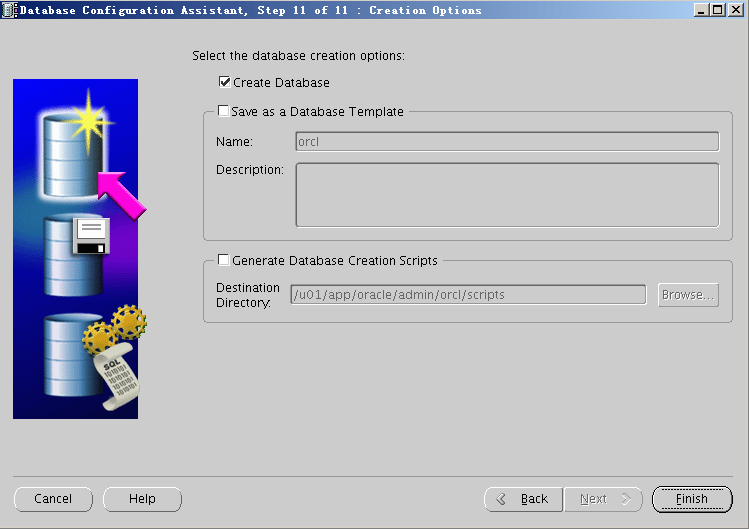
点击OK,开始创建实例
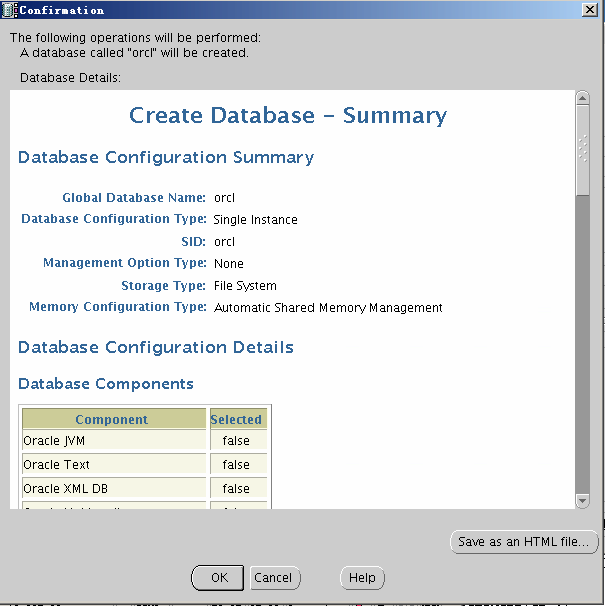
等待进度条走完后,安装完毕
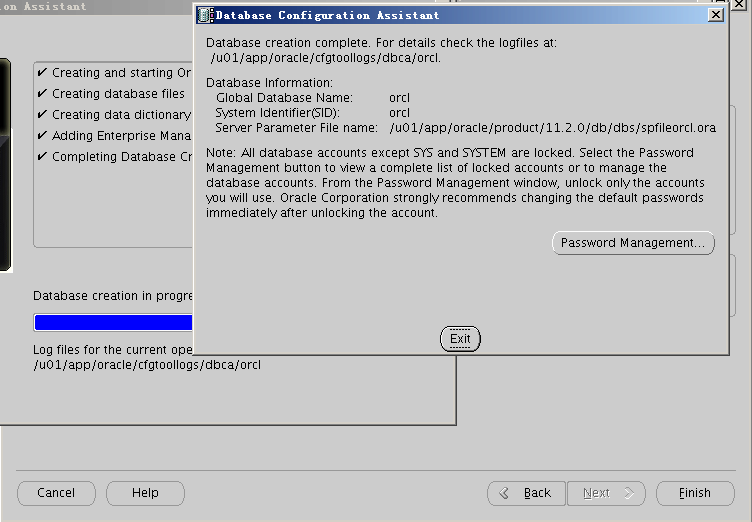
三、创建监听(以下操作如无特殊说明,均使用oracle用户)
1、在创建监听之前先用lsnrctl stop命令将默认的监听停止
2、ORACLE用户运行 netca 命令监听一直按下一步就能完成配置【会出现图形配置界面,注意window客户端,Xshell支持图形模式】
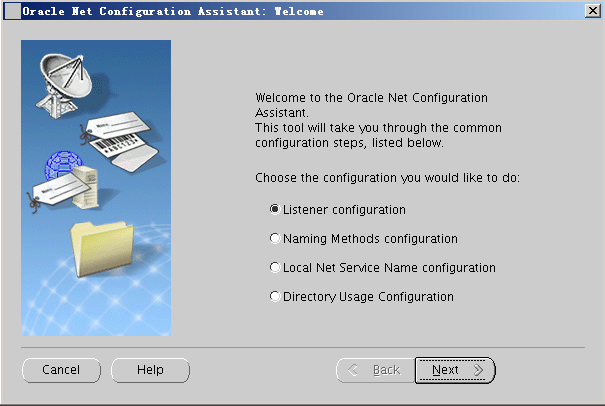
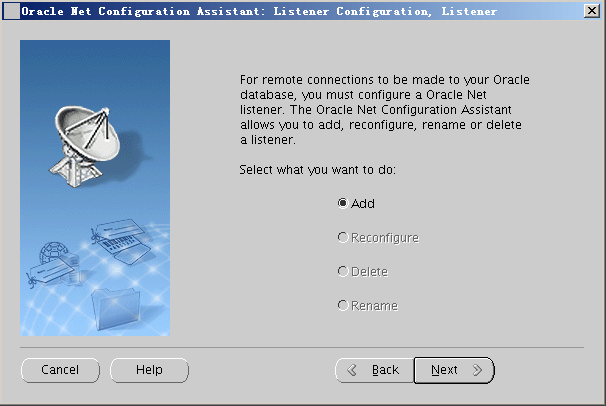
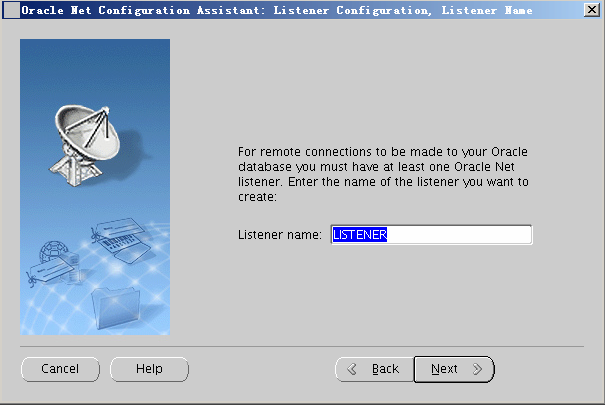
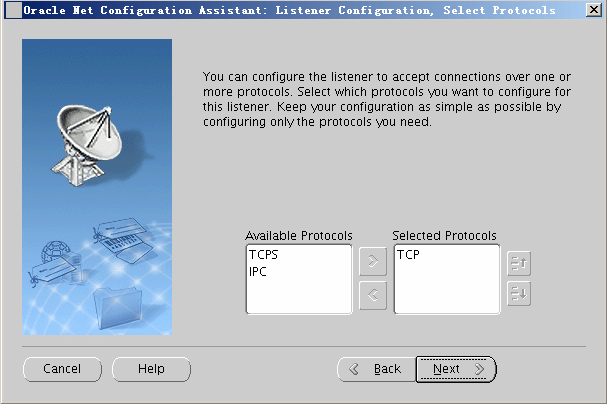
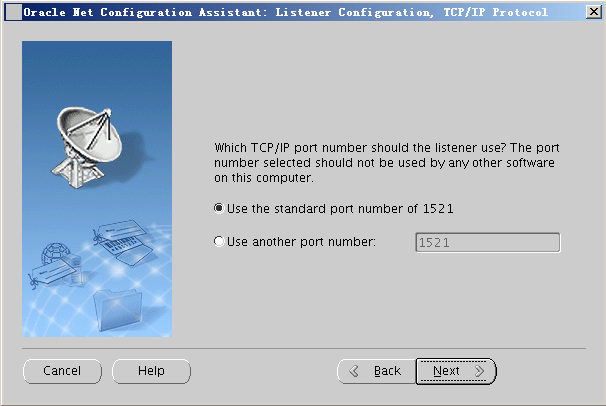
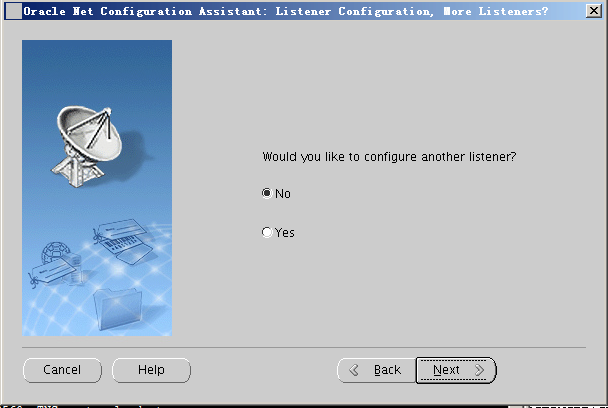
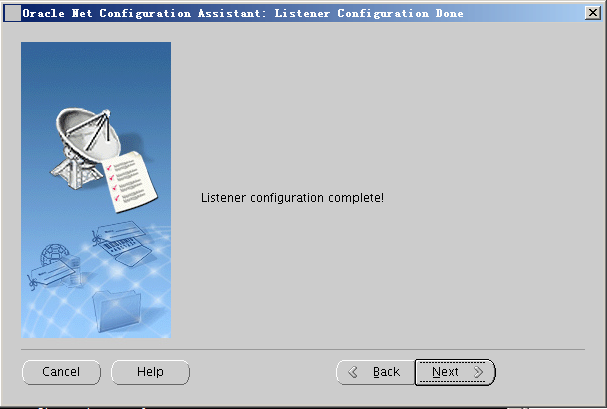
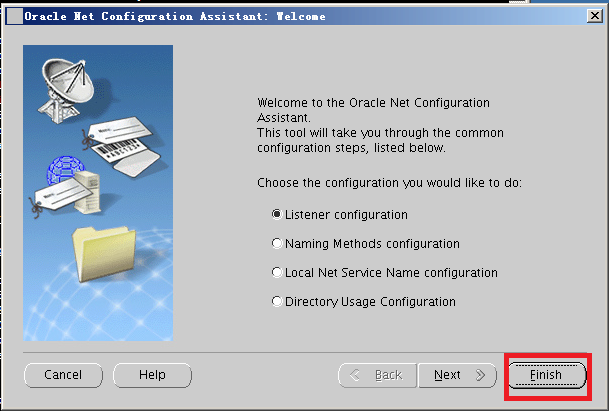
测试,查看监听【oracle用户执行lsnrctl status】
看到红框部分,配置成功
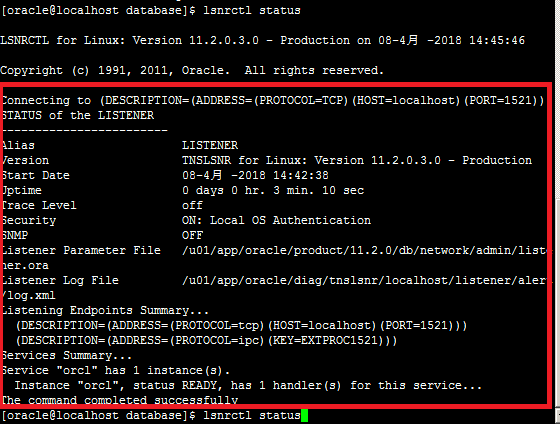
四、关于客户端版本的说明
现在的系统区分32位和64位系统,安装客户端软件也请注意这一点。建议安装与操作系统相匹配的客户端软件。
其中必须的软件就是ORACLE客户端,分为32位和64位,如果不按照操作系统安装至少PLSQL软件会有问题,各种连不上数据库。但不影响ORACLE客户端自带的SQL Plus。
PLSQL软件也区分32位和64位,安装软件的时候请注意。
五、创建表空间
创建表空间的语句中有数据库文件位置的定义,请注意此项设置,按照此文部署的数据库实例文件表空间的位置可以设定在/u02/oradata/orcl/
CREATE TABLESPACE test123 DATAFILE ‘/u02/oradata/orcl/test123.dbf’ SIZE 10M REUSE
其余特殊设定请参考文件当中相关参数自行调整